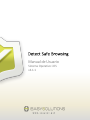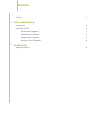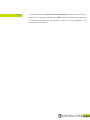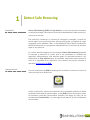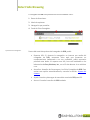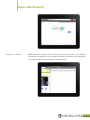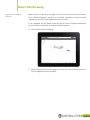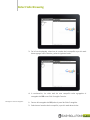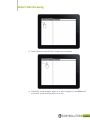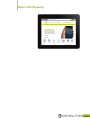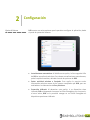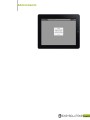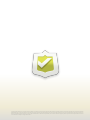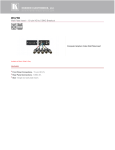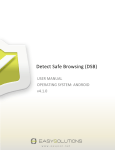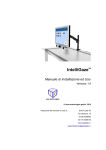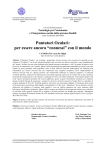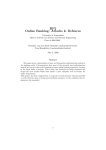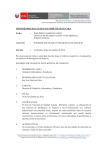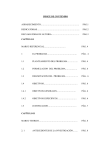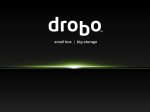Download Manual de Usuario - Easy Solutions, Inc
Transcript
Manual de Usuario Sistema Operativo: iOS v4.1.1 Contents Enfoque 3 1 Detect Safe Browsing Introducción 4 Operación de DSB 4 Opciones del navegador 5 Navegación por pestañas 6 Agregar Sitios Protegidos 7 Navegar a Sitios Protegidos 8 2 Configuración Ajustes del sistema 11 Enfoque El Manual de Usuario de Detect Safe Browsing (DSB) contiene información sobre los términos y conceptos utilizados por DSB para iOS. Este documento presenta las características generales del producto, enuncia sus funcionalidades y los elementos que lo integran. 3 1 Introducción Detect Safe Browsing Detect Safe Browsing (DSB) de Easy Solutions, es una herramienta innovadora creada para proteger a los usuarios finales de modalidades de fraude electrónico, comunes en Internet. Esta aplicación constituye un sistema de navegación protegido, creando un acceso seguro a un conjunto de sitios web transaccionales, y mitigando el riesgo de ataques como: Malware, Man –in-the-Middle (MITM) y Man-in-the-Browser (MITB); donde antivirus y programas especializados en la remoción de software espía no son efectivos. En caso de identificar alguno de estos ataques, Detect Safe Browsing bloqueará la amenaza e informará al usuario que se ha presentado un incidente de seguridad. Adicionalmente, esta amenaza podrá se reportada amenaza a los laboratorios de Easy Solutions para ser analizada, mejorando continuamente el nivel de la seguridad de su dispositivo. Para cambiar esta opción consulte el apartado Configuración de DSB. Operación de DSB Una vez la aplicación de DSB sea descargada e instalada, se creará un icono en el menú principal de su dispositivo. Al abrir la aplicación, encontrará el esquema de un navegador tradicional, donde podrá abrir sitios web de manera segura, ya que DSB busca la dirección en la lista de amenazas conocidas (formalmente llamada Lista Negra de URLs) de los servidores de Easy Solutions y, si existe alguna coincidencia, la URL se bloqueará de inmediato: 4 Detect Safe Browsing El navegador de DSB incluye diferentes funcionalidades como: 1. Barra de direcciones: 2. Menú de opciones. 3. Navegación por pestañas. 4. Panel de Sitios Protegidos. Opciones del navegador Dentro del menú de opciones del navegador de DSB, podrá: • Reportar URL: Si, durante la navegación en Internet por medio del navegador de DSB, encuentra sitios web que presentan un comportamiento inadecuado o no son confiables, podrá reportarlo pulsando este botón. Al reportar una URL, ésta será analizada en los laboratorios de Easy Solutions, Inc., con el fin de detectar si es maliciosa o no. • Actualizar: Actualice las listas negras y los Sitios Protegidos de DSB. Para activar esta opción automáticamente, consulte la sección: Ajustes del sistema. • Ayuda: Consulte y descargue el manual de usuario de DSB para iOS. • Acerca: Consulte la versión de DSB instalada. 5 Detect Safe Browsing Navegación por pestañas DSB le permite acceder a varios sitios web en la misma sesión, por medio de pestañas de navegación. Éste se encuentra ubicado a la derecha de la aplicación, en un panel interactivo que facilita su administración: 6 Detect Safe Browsing Agregar Sitios Protegidos Favoritos DSB le ofrece la opción de navegar en sitios web transaccionales (conocidos como “Sitios Protegidos”), que por su contenido, requieren un mayor nivel de seguridad al ofrecido por navegadores convencionales. En el navegador de DSB usted podrá agregar los Sitios Protegidos disponibles como Favoritos, facilitando su experiencia de navegación: 1. Pulse el botón Sitios Protegidos. 2. Pulse el siguiente botón para agregar una licencia. Cada licencia contiene los Sitios Protegidos de una compañía. 7 Detect Safe Browsing 3. De la lista desplegada, seleccione el nombre de la compañía cuyo sitio web desea agregar como Favorito y pulse el siguiente botón: 4. A continuación, los sitios web de esta compañía serán agregados al navegador de DSB como Sitio Protegido Favorito. Navegar a Sitios Protegidos 1. Dentro del navegador de DSB, abra el panel de Sitios Protegidos. 2. Seleccione el nombre de la compañía, cuyo sitio web desea visitar. 8 Detect Safe Browsing 3. Pulse la dirección web del Sitio Protegido de la compañía. 4. Finalmente, usted navegará seguro en el Sitio Protegido, ya que DSB evitará la intrusión de atacantes presentes en la red. 9 Detect Safe Browsing 10 2 Ajustes del sistema Configuración DSB cuenta con varias opciones que le permiten configurar la aplicación, desde el panel de ajustes del sistema: • Actualizaciones automáticas: Al habilitar esta opción, la lista negra de URLs de DSB se actualizará cada hora. Para buscar actualizaciones manualmente, pulse la opción Actualizar, ubicada el menú de opciones de DSB. • Enviar actividad anónima a EasyLabs: Esta opción le permite enviar información anónima acerca de los eventos recopilados por DSB, para ser analizada en los laboratorios de Easy Solutions. • Protección Jailbreak: Al desactivar esta opción, si su dispositivo tiene Jailbreak, DSB no bloqueará el acceso a los Sitios Protegidos; por el contrario, al estar activa, DSB no le permitirá navegar en sus Sitios Protegidos en dispositivos que tienen Jailbreak: 11 Administración 12 Copyright © Easy Solutions, Inc. All rights reserved worldwide. Easy Solutions, the Easy Solutions logo, DetectID, DetectID in the Cloud, DetectID in the Cloud for SugarCRM , DetecTA, DetectCA, DetectID Web Authenticator, Total Fraud Protection, Detect Safe Browsing, Detect ATM, Detect Monitoring Service, Detect Vulnerability Scanning Service, Detect Social Engineering Assessment, Protect Your Business and Detect Professional Services are either registered trademarks or trademarks of Easy Solutions, Inc. All other trademarks are property of their respective owners. Specifications and content in this document are subject to change without notice.